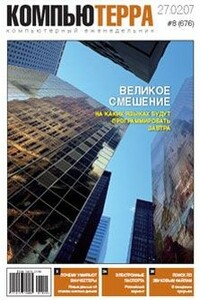Бизнес-аналитика. Сводные таблицы. Часть 1 | страница 38
Рис. 11.4. Расположение таблицы и графика
Задание. Рассмотрите схематичные изображения таблицы и графика и ознакомьтесь с сообщениями программы по поводу их настройки.
Щёлкаем по сводной таблице и получаем меню PivotTable Fields. Щёлкаем по сводному графику и получаем меню PivotChart Fields. Внешне эти инструменты настройки полей очень похожи (рис. 11.5).
Однако, есть и различия. Вместо строк Rows указаны категории Axis (Categories). Вместо столбцов Columns на графике указан ряд данных Legend (Series). Эти названия намекают, что выбранные поля будут выступать в роли координат по оси «икс» и по оси «игрек» на трафике.
Рис. 11.5. Настройка полей таблицы и графика
Задание. Сравните меню настройки полей для сводной таблицы и сводного графика.
Теперь настроим сводный график. Начинаем перетаскивать поля. Делаем первое, что приходит в голову (рис. 11.6) — магазины по оси «икс» и количество проданных товаров килограммах по оси «игрек»:
— Axis (Categories) — город и магазин
— Legend (Series) — килограммы.
Рис. 11.6. Настройка сводного графика
Программа нас о чём-то пытается предупредить (рис. 11.7). Мы получаем громоздкую таблицу и пустой график.
Рис. 11.7. Ограничения по данным
Задание. Создайте сводный график в соответствии с рис. 11.6 и обратите внимание на предупреждение и на вид сводной таблицы.
Попробуем исправить ситуацию. Перетаскиваем поле «Количество товара» из раздела Legend (Series) в раздел Values (рис. 11.8). Программа автоматически переходит к вычислению суммы. Сумма по данному полю — это общее количество проданных товаров в килограммах. Нас это устраивает.
Рис. 11.8. Настройка полей сводного графика
Теперь на экране появилась осмысленная таблица и соответствующий график (рис. 11.9). Мы настроили график, и вместе с ним изменилась таблица.
Рис. 11.9. Таблица и график
Задание. Настройте сводный график в соответствии с рис. 11.8.
А что будет при изменении сводной таблицы? Сейчас попробуем. Щёлкаем по сводной таблице. В меню PivotTable Fields убираем количество товаров из раздела Values и перетаскиваем сюда стоимость товаров. Снова видим сумму (рис. 11.10).
Рис. 11.10. Поля сводной таблицы
Вместе со сводной таблицей изменяется и сводный график (рис. 11.11). Теперь здесь тоже общая стоимость товаров в рублях. Конечно, оформление оставляет желать лучшего, но мы этим скоро займёмся.
Рис. 11.11. Сумма по стоимости
Задание. Измените настройки полей сводной таблицы в соответствии с рис. 11.10 и обратите внимание на изменение сводного графика.